手把手教你安装2G的内存条——并茂
笔记本电脑加装扩展内存条图文教程

笔记本电脑加装扩展内存条图文教程推荐文章联想E450C拆机安装内存条教程热度:鸿基5750g拆机安装内存条教程热度:联想g470添加内存条教程方法热度:联想笔记本添加内存条安装教程热度:电脑显卡拆卸教程详解热度:很多人想给电脑加装内存条来提高性能,不过就在拆机和安装中为难了,又不敢随意拆生怕弄坏了,这可能会给许多想diy硬件的朋友带来些许麻烦。
下面小编就为大家带来笔记本电脑加装扩展内存条图文教程,一起来看看吧方法步骤1、用鲁大师检测一下自己原先的内存配置。
可以看到内存现在为4G。
2、准备好内存条、电脑和相应的拆卸工具3、关闭笔记本并取下电池,这步一定不要少了!4、用针或其它比较尖的东西将上面红色框内圆开东西取出,下面的螺丝就会出现。
5、卸下螺丝,我的电脑只需卸下此一个即可。
按照下图(右)中的方向将后盖取下6、打开后如下图所示,可以看到内部的硬盘和内存等7、将内存条插入到上图(右)中红色框内位置,听见“啪”一声响,即安装成功8、安装后盖,上螺丝即可9、再次用鲁大师检测,可以看到电脑成功识别了刚才安装的内存。
在电脑属性里亦可以看到安装过4G内存条后内存的总容量。
10、晒一下安装扩展内存后电脑的性能得分补充:内存常见维护保养技巧1.对于由灰尘引起的内存金手指、显卡氧化层故障,大家应用橡皮或棉花沾上酒精清洗,这样就不会黑屏了。
2.关于内存混插问题,在升级内存时,尽量选择和你现有那条相同的内存,不要以为买新的主流内存会使你的电脑性能很多,相反可能出现很多问题。
内存混插原则:将低规范、低标准的内存插入第一内存插槽(即DIMM1)中。
3.当只需要安装一根内存时,应首选和CPU插座接近的内存插座,这样做的好处是:当内存被CPU风扇带出的灰尘污染后可以清洁,而插座被污染后却极不易清洁。
4.安装内存条,DIMM槽的两旁都有一个卡齿,当内存缺口对位正确,且插接到位了之后,这两个卡齿应该自动将内存“咬”住。
DDR内存金手指上只有一个缺口,缺口两边不对称,对应DIMM内存插槽上的一个凸棱,所以方向容易确定。
内存条正确安装方法
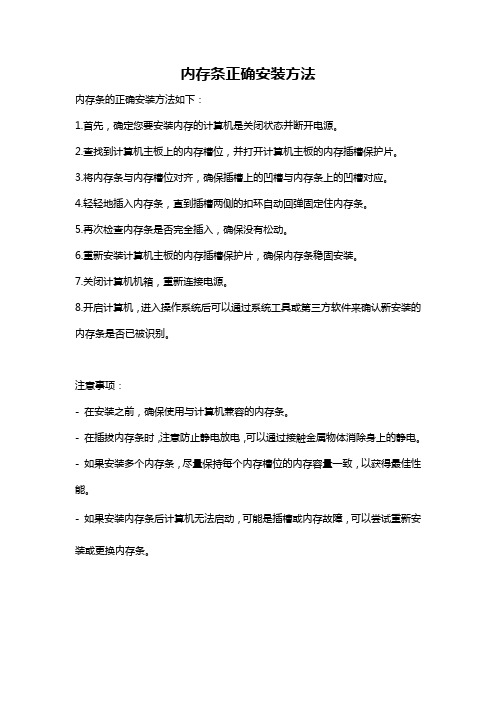
内存条正确安装方法
内存条的正确安装方法如下:
1.首先,确定您要安装内存的计算机是关闭状态并断开电源。
2.查找到计算机主板上的内存槽位,并打开计算机主板的内存插槽保护片。
3.将内存条与内存槽位对齐,确保插槽上的凹槽与内存条上的凹槽对应。
4.轻轻地插入内存条,直到插槽两侧的扣环自动回弹固定住内存条。
5.再次检查内存条是否完全插入,确保没有松动。
6.重新安装计算机主板的内存插槽保护片,确保内存条稳固安装。
7.关闭计算机机箱,重新连接电源。
8.开启计算机,进入操作系统后可以通过系统工具或第三方软件来确认新安装的内存条是否已被识别。
注意事项:
- 在安装之前,确保使用与计算机兼容的内存条。
- 在插拔内存条时,注意防止静电放电,可以通过接触金属物体消除身上的静电。
- 如果安装多个内存条,尽量保持每个内存槽位的内存容量一致,以获得最佳性能。
- 如果安装内存条后计算机无法启动,可能是插槽或内存故障,可以尝试重新安装或更换内存条。
电脑太卡?低成本升级电脑,自己动手加装内存条。

电脑太卡?低成本升级电脑,自己动手加装内存条。
今天碰到一位朋友的情况是这样,电脑很卡,一看配置,最主要的短板是CPU,属于低配的笔记本电脑,而CPU又没法更换升级,这种情况要想提速升级怎么办呢?只有两条途径,一个是增加内存条,早期一些的笔记本可能是2G的内存,近2,3年的笔记本则通常是4G 内存,一般都可以增加到8G内存,而单条4G内存只是100多元钱,这种提升性价比是非常好的;另一个是更换固态硬盘,在前几天推送的固态硬盘这么火,可是我的电脑也能装固态硬盘吗?提到过是否能装的判断,更换硬盘的方法如果有需要留作以后再写,今天只说内存条的安装。
难度很小,只需要一点点动手能力,下面随便以一个机型为例,你的电脑可能不同,主要是后盖的开启不同,而且有些电脑内存条有单独的舱门会更简单,各位灵活掌握以下,内存条的安装方法则基本都相同。
先打开后盖具体以你机器的后盖为准了。
打开后就看到内存条了:先看看如何下内存条:红圈的金属片是卡住内存条的,往两边掰开,内存条就会往上弹出。
弹出后,就可以斜着拔出了。
安装的方法就是反过程,把内存条插进去插到位后,往下压,金属片会自动卡住。
安装好后,可以先不盖盖子开机,确认电脑识别到内存条之后,在关机,然后再盖上盖子,以免电脑没识别到又需要开盖检查。
关于增加内存条需要注意的是为了避免不兼容的情况内存条的参数最好一致,品牌可以不一样,但是参数需要一致,例如之前已有的内存是DDR3 1600,那么增加的内存条也要是DDR3 1600,这是购买的时候需要注意的。
台式机的内存条增加就更简单了,购买参数一致的,打开机箱插进内存条插槽即可。
电脑问题咨询你的随身电脑顾问,专业、实用不失趣味的电脑知识、技巧,感悟人生、调剂生活、逗你开心的良心公众号,你还没关注哪?。
笔记本内存条如何安装
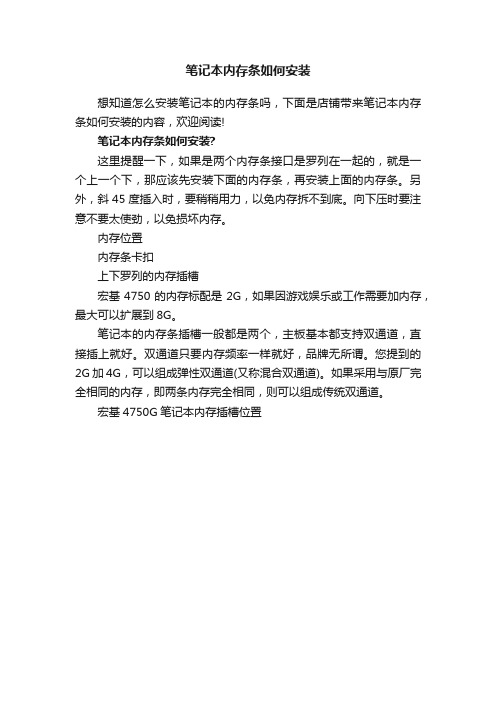
笔记本内存条如何安装
想知道怎么安装笔记本的内存条吗,下面是店铺带来笔记本内存条如何安装的内容,欢迎阅读!
笔记本内存条如何安装?
这里提醒一下,如果是两个内存条接口是罗列在一起的,就是一个上一个下,那应该先安装下面的内存条,再安装上面的内存条。
另外,斜45度插入时,要稍稍用力,以免内存拆不到底。
向下压时要注意不要太使劲,以免损坏内存。
内存位置
内存条卡扣
上下罗列的内存插槽
宏基4750的内存标配是2G,如果因游戏娱乐或工作需要加内存,最大可以扩展到8G。
笔记本的内存条插槽一般都是两个,主板基本都支持双通道,直接插上就好。
双通道只要内存频率一样就好,品牌无所谓。
您提到的2G加4G,可以组成弹性双通道(又称混合双通道)。
如果采用与原厂完全相同的内存,即两条内存完全相同,则可以组成传统双通道。
宏基4750G笔记本内存插槽位置。
笔记本电脑内存安装方法
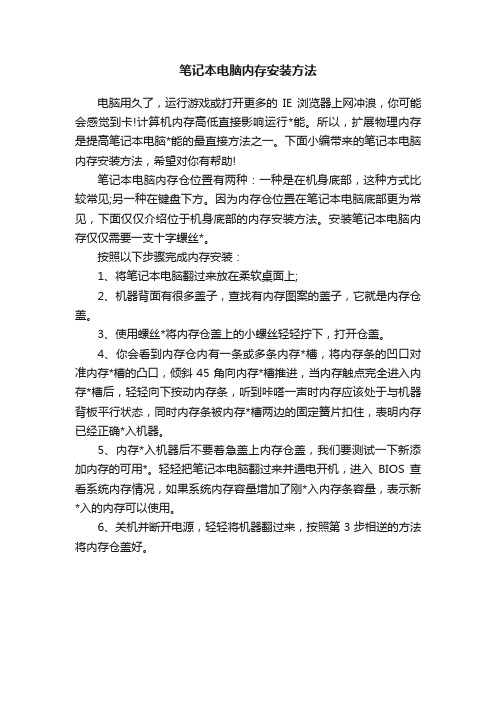
笔记本电脑内存安装方法
电脑用久了,运行游戏或打开更多的IE浏览器上网冲浪,你可能会感觉到卡!计算机内存高低直接影响运行*能。
所以,扩展物理内存是提高笔记本电脑*能的最直接方法之一。
下面小编带来的笔记本电脑内存安装方法,希望对你有帮助!
笔记本电脑内存仓位置有两种:一种是在机身底部,这种方式比较常见;另一种在键盘下方。
因为内存仓位置在笔记本电脑底部更为常见,下面仅仅介绍位于机身底部的内存安装方法。
安装笔记本电脑内存仅仅需要一支十字螺丝*。
按照以下步骤完成内存安装:
1、将笔记本电脑翻过来放在柔软桌面上;
2、机器背面有很多盖子,查找有内存图案的盖子,它就是内存仓盖。
3、使用螺丝*将内存仓盖上的小螺丝轻轻拧下,打开仓盖。
4、你会看到内存仓内有一条或多条内存*槽,将内存条的凹口对准内存*槽的凸口,倾斜45角向内存*槽推进,当内存触点完全进入内存*槽后,轻轻向下按动内存条,听到咔嗒一声时内存应该处于与机器背板平行状态,同时内存条被内存*槽两边的固定簧片扣住,表明内存已经正确*入机器。
5、内存*入机器后不要着急盖上内存仓盖,我们要测试一下新添加内存的可用*。
轻轻把笔记本电脑翻过来并通电开机,进入BIOS查看系统内存情况,如果系统内存容量增加了刚*入内存条容量,表示新*入的内存可以使用。
6、关机并断开电源,轻轻将机器翻过来,按照第3步相逆的方法将内存仓盖好。
电脑加内存条的方法
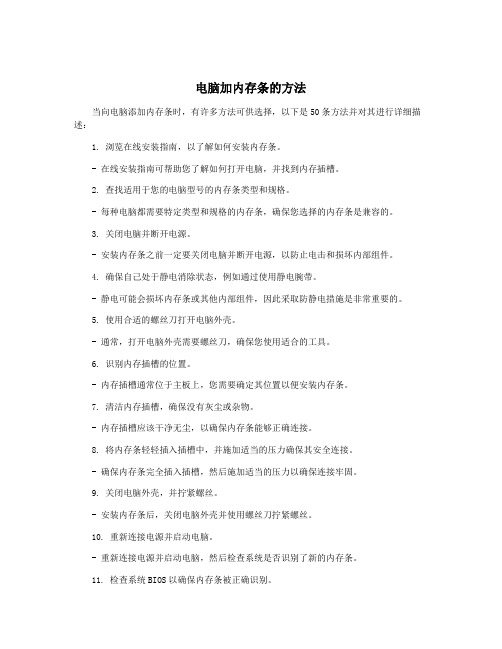
电脑加内存条的方法当向电脑添加内存条时,有许多方法可供选择,以下是50条方法并对其进行详细描述:1. 浏览在线安装指南,以了解如何安装内存条。
- 在线安装指南可帮助您了解如何打开电脑,并找到内存插槽。
2. 查找适用于您的电脑型号的内存条类型和规格。
- 每种电脑都需要特定类型和规格的内存条,确保您选择的内存条是兼容的。
3. 关闭电脑并断开电源。
- 安装内存条之前一定要关闭电脑并断开电源,以防止电击和损坏内部组件。
4. 确保自己处于静电消除状态,例如通过使用静电腕带。
- 静电可能会损坏内存条或其他内部组件,因此采取防静电措施是非常重要的。
5. 使用合适的螺丝刀打开电脑外壳。
- 通常,打开电脑外壳需要螺丝刀,确保您使用适合的工具。
6. 识别内存插槽的位置。
- 内存插槽通常位于主板上,您需要确定其位置以便安装内存条。
7. 清洁内存插槽,确保没有灰尘或杂物。
- 内存插槽应该干净无尘,以确保内存条能够正确连接。
8. 将内存条轻轻插入插槽中,并施加适当的压力确保其安全连接。
- 确保内存条完全插入插槽,然后施加适当的压力以确保连接牢固。
9. 关闭电脑外壳,并拧紧螺丝。
- 安装内存条后,关闭电脑外壳并使用螺丝刀拧紧螺丝。
10. 重新连接电源并启动电脑。
- 重新连接电源并启动电脑,然后检查系统是否识别了新的内存条。
11. 检查系统BIOS以确保内存条被正确识别。
- 进入系统BIOS并检查内存设置,确保新添加的内存条被正确识别。
12. 运行内存检测软件来检查新内存条的稳定性。
- 可以使用内存检测软件,如Memtest86+,来检测新内存条的稳定性并发现潜在的问题。
13. 在系统中测试内存条的性能。
- 运行各种程序和任务,测试新内存条对系统性能的影响。
14. 确保内存条获得正确的供电。
- 如果添加了大容量内存条,请确保系统能够提供足够的电源。
15. 安装内存散热器以确保内存条的良好散热。
- 对于高性能内存条,安装散热器可以确保其在高负载下保持稳定性。
手把手教你正确安装内存条

手把手教你正确安装内存条-
一、如何断定自己电脑主机的内存条是DDR1、DDR2还是DDR3(准备好手电筒)
内存插槽中央空白位置数字如果是2.5V则你的内存条是DDR1;
数字如果是1.8V则你的内存条DDR2;
数字如果是1.5V则你的内存条DDR3
二、安装内存条
STEP1:首先将需要安装内存对应的内存插槽两侧的塑胶夹脚(通常也称为“保险栓”)往外侧扳动,使内存条能够插入,如图2所示。
STEP2:拿起内存条,然后将内存条的引脚上的缺口对准内存插槽内的凸起(如图3所示)或者按照内存条的金手指边上标示的编号1的位置对准内存插槽中标示编号1的位置。
STEP3:最后稍微用点用力,垂直地将内存条插到内存插槽并压紧,直到内存插槽两头的保险栓自动卡住内存条两侧的缺口,如图4所示。
DDR2内存、DDR3内存的按装方法都是一样。
就不在多描述了。
笔记本内存安装方法笔记本电脑内存安装方法
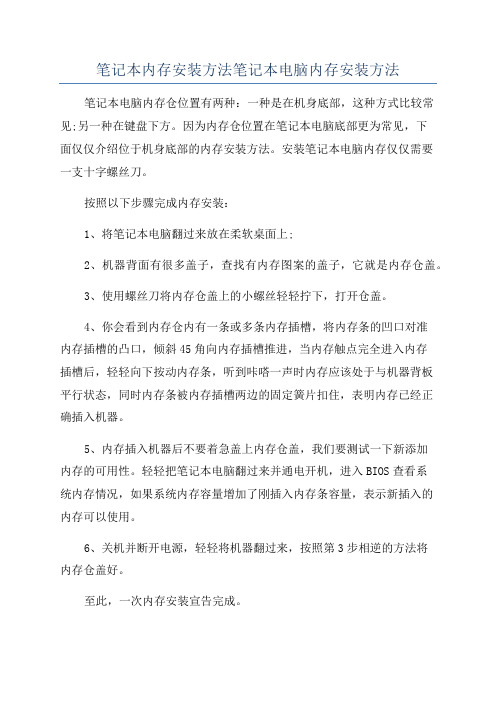
笔记本内存安装方法笔记本电脑内存安装方法笔记本电脑内存仓位置有两种:一种是在机身底部,这种方式比较常见;另一种在键盘下方。
因为内存仓位置在笔记本电脑底部更为常见,下
面仅仅介绍位于机身底部的内存安装方法。
安装笔记本电脑内存仅仅需要
一支十字螺丝刀。
按照以下步骤完成内存安装:
1、将笔记本电脑翻过来放在柔软桌面上;
2、机器背面有很多盖子,查找有内存图案的盖子,它就是内存仓盖。
3、使用螺丝刀将内存仓盖上的小螺丝轻轻拧下,打开仓盖。
4、你会看到内存仓内有一条或多条内存插槽,将内存条的凹口对准
内存插槽的凸口,倾斜45角向内存插槽推进,当内存触点完全进入内存
插槽后,轻轻向下按动内存条,听到咔嗒一声时内存应该处于与机器背板
平行状态,同时内存条被内存插槽两边的固定簧片扣住,表明内存已经正
确插入机器。
5、内存插入机器后不要着急盖上内存仓盖,我们要测试一下新添加
内存的可用性。
轻轻把笔记本电脑翻过来并通电开机,进入BIOS查看系
统内存情况,如果系统内存容量增加了刚插入内存条容量,表示新插入的
内存可以使用。
6、关机并断开电源,轻轻将机器翻过来,按照第3步相逆的方法将
内存仓盖好。
至此,一次内存安装宣告完成。
你现在可以感觉到安装笔记本电脑内存是如此地简单了吧现在开始运行你喜欢的游戏或打开更多的IE浏览器上网冲浪,你会感觉到笔记本电脑的性能提升了很多。
手把手教你安装2G的内存条——图文并茂
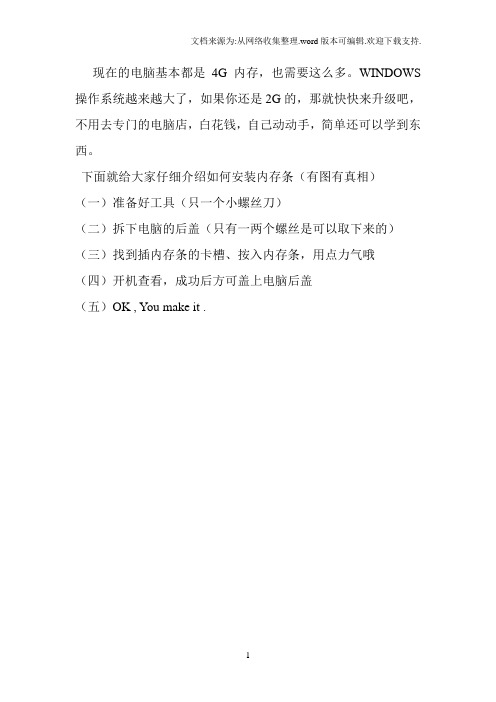
文档来源为:从网络收集整理.word版本可编辑.欢迎下载支持.
现在的电脑基本都是4G内存,也需要这么多。
WINDOWS 操作系统越来越大了,如果你还是2G的,那就快快来升级吧,不用去专门的电脑店,白花钱,自己动动手,简单还可以学到东西。
下面就给大家仔细介绍如何安装内存条(有图有真相)
(一)准备好工具(只一个小螺丝刀)
(二)拆下电脑的后盖(只有一两个螺丝是可以取下来的)(三)找到插内存条的卡槽、按入内存条,用点力气哦
(四)开机查看,成功后方可盖上电脑后盖
(五)OK , You make it .
1。
电脑如何安装内存条

电脑如何安装内存条
导语:电脑会出现卡的现象,我们就会无意认为这电脑坏了,需要修理了,其实不然,只是内存小,占用太多反应不过来,增大内存就好了,多装个内存条。
以下是小编收集的有关电脑硬件知识,希望对您有所帮助。
1、主机,首先把电脑的主机清理出来。
2、螺丝,把有散热窗口的那块板取下来。
3、内存卡槽,打开主机盖观察内部大致分布,找到内存卡槽。
4、锁扣,内存条主要锁扣固定住,同时将两锁扣向两边推动。
5、安装,内存条上有个缺口对准卡槽内的突起,下压上锁扣固定。
注意事项:内存卡槽多可以不用换直接加装。
2g内存的台式机怎么添加内存
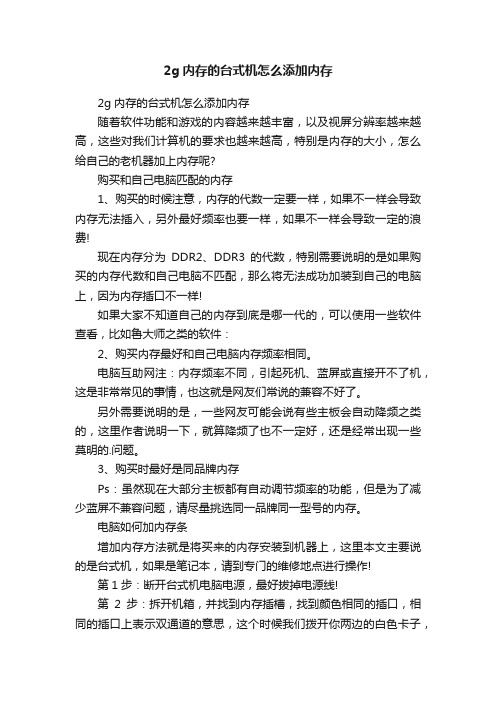
2g内存的台式机怎么添加内存2g内存的台式机怎么添加内存随着软件功能和游戏的内容越来越丰富,以及视屏分辨率越来越高,这些对我们计算机的要求也越来越高,特别是内存的大小,怎么给自己的老机器加上内存呢?购买和自己电脑匹配的内存1、购买的时候注意,内存的代数一定要一样,如果不一样会导致内存无法插入,另外最好频率也要一样,如果不一样会导致一定的浪费!现在内存分为DDR2、DDR3的代数,特别需要说明的是如果购买的内存代数和自己电脑不匹配,那么将无法成功加装到自己的电脑上,因为内存插口不一样!如果大家不知道自己的内存到底是哪一代的,可以使用一些软件查看,比如鲁大师之类的软件:2、购买内存最好和自己电脑内存频率相同。
电脑互助网注:内存频率不同,引起死机、蓝屏或直接开不了机,这是非常常见的事情,也这就是网友们常说的兼容不好了。
另外需要说明的是,一些网友可能会说有些主板会自动降频之类的,这里作者说明一下,就算降频了也不一定好,还是经常出现一些莫明的.问题。
3、购买时最好是同品牌内存Ps:虽然现在大部分主板都有自动调节频率的功能,但是为了减少蓝屏不兼容问题,请尽量挑选同一品牌同一型号的内存。
电脑如何加内存条增加内存方法就是将买来的内存安装到机器上,这里本文主要说的是台式机,如果是笔记本,请到专门的维修地点进行操作!第1步:断开台式机电脑电源,最好拔掉电源线!第2步:拆开机箱,并找到内存插槽,找到颜色相同的插口,相同的插口上表示双通道的意思,这个时候我们拨开你两边的白色卡子,将内存条按上,直到听到“咔”的一声就表示安装成功!第3步:安装好内存,通电测试,如果能够正常开机,表示安装成功,如果不能开机,请更换插口!【2g内存的台式机怎么添加内存】。
简述双通道内存条的安装过程及注意事项
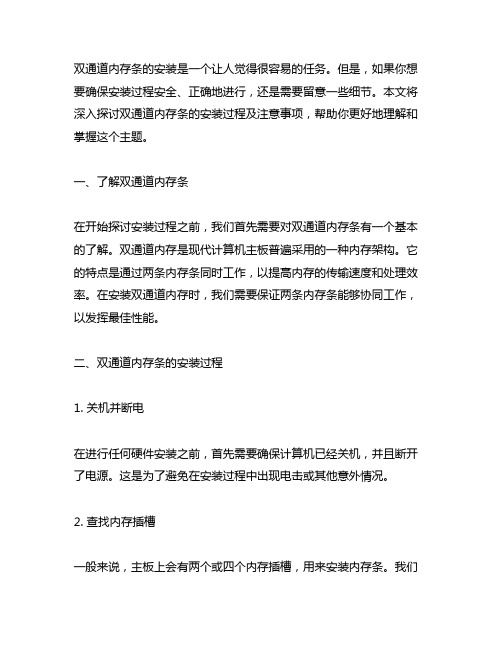
双通道内存条的安装是一个让人觉得很容易的任务。
但是,如果你想要确保安装过程安全、正确地进行,还是需要留意一些细节。
本文将深入探讨双通道内存条的安装过程及注意事项,帮助你更好地理解和掌握这个主题。
一、了解双通道内存条在开始探讨安装过程之前,我们首先需要对双通道内存条有一个基本的了解。
双通道内存是现代计算机主板普遍采用的一种内存架构。
它的特点是通过两条内存条同时工作,以提高内存的传输速度和处理效率。
在安装双通道内存时,我们需要保证两条内存条能够协同工作,以发挥最佳性能。
二、双通道内存条的安装过程1. 关机并断电在进行任何硬件安装之前,首先需要确保计算机已经关机,并且断开了电源。
这是为了避免在安装过程中出现电击或其他意外情况。
2. 查找内存插槽一般来说,主板上会有两个或四个内存插槽,用来安装内存条。
我们需要找到这些插槽的具体位置,并确保清洁干净,没有灰尘或杂物。
3. 将内存条插入插槽取出两条内存条,按照主板说明书上的指示,将它们插入到对应的插槽中。
要确保内存条与插槽完全贴合,并且卡口在两侧已经锁定,这样才能保证内存的稳固连接。
4. 启动电脑并检查安装完成后,可以重新连接电源并启动计算机。
在开机过程中,可以查看主板引导画面或者使用系统工具来确认内存条的安装是否成功。
三、双通道内存条的注意事项1. 内存条的兼容性在购买内存条时,需要留意主板的兼容性,以及内存条的型号和容量是否满足主板的需求。
否则,可能会出现无法识别或不稳定的情况。
2. 内存条的匹配在安装双通道内存时,最好选择两条相同品牌、型号和容量的内存条。
这样可以确保内存的兼容性和稳定性,同时也有利于发挥双通道内存的优势。
3. 静电防护在安装内存条时,需要注意防止静电对内存条造成损坏。
可以使用静电手环或者在工作地点铺设防静电垫,以确保内存条在安装过程中不受到静电干扰。
四、总结与回顾通过本文的深入探讨,我们对双通道内存条的安装过程和注意事项有了更全面的了解。
新买的内存条怎么装

新买的内存条怎么装
你们知道怎么装内存条吗?下面是店铺带来新买的内存条怎么装的内容,欢迎阅读!
新买的内存条安装方法:
内存条和主板匹配才可以安装进去的,现在主流的内存有:DDR2、DDR3 这两者最大的区别在于卡口位置不一样。
下面我以DDR3 1333 2G内存为例。
首先打开主板内存槽上的两个卡口。
准备安装内存。
然后拿起内存对好主板内存槽卡口的位置。
内存上的槽口是一边一边短的注意对位。
注:如果对不上说明主板和内存不能匹配。
对好槽位以后,双手按住内存的两边用内压下去,会听到“啪”的一声。
说明内存完全进槽内了。
检查一下内存是否完全安装在槽内了。
三分钟get加装内存正确姿势包教包会拒绝翻车

三分钟get加装内存正确姿势包教包会拒绝翻车很多小伙伴购机后发现笔记本内存不够用,想扩展一下内存,那么问题来了,如何给心爱的笔记本加装内存呢?今天就给小伙伴介绍一下。
首先在加装之前,需要做如下准备工作。
01放静电可以去洗洗手或者带一个静电手环02准备物料准备一根需要加装的内存条、一把螺丝刀、一个塑料翘片准备好之后就可以开始加装了。
首先将电脑关机并拔下所有连接线,然后将鼠标垫之类的软垫放于桌上,再将笔记本电脑翻转后至于其上。
接着我们拧下机器后盖所有螺丝,操作过程注意不要把螺丝整滑丝了(结尾附防止滑丝技巧)。
用塑料翘片撬开四周,从左侧或者右侧划开后盖比较容易,然后我们拆开后盖后,首先断掉电池排线,电池排线轻轻拔下就可以了。
然后长按电源键十秒放静电,这样做的目的是为了保护电脑安全,防止静电击穿主板原件。
接下来呢接着找到内存卡槽,黑色塑料片下面就是内存卡槽,我们把内存接口斜向下角度对准内存卡槽插入直到看不到金手指根部时,向下按压内存条顶部,听到“咔”一声就可以了。
拆卸内存条也十分简单,拨开内存卡槽左右的两个卡扣,内存条就会自动弹出。
安装完成之后,先不要安装后壳,可以开机试试机器能否能正常启动或者新装的内存是否识别成功,如果成功可以安装后壳;如果没有成功,可以重新安装内存条试试。
注意事项检测内存是否加装成功步骤如下:右击此电脑,点击属性就可以看到机器内存容量,容量提升了就说明内存加装成功,反之,说明加装有问题。
一般内存加装后无法识别的原因有三点:1、内存未完全插入插槽或金手指存在污垢;2、加装的内存与原内存存在兼容性问题,出现此问题建议更换其它品牌或将原装内存一起更换,自行购买内存时务必优先保障两根内存品牌一致,相同品牌可降低兼容性问题发生概率;3、内存本身故障,此问题可使用排除法确定,即加装内存与原装内存分别单独插入、交换插槽插入,如确认是内存本身故障,请自行联系内存购买渠道进行售后处理。
拧螺丝防止滑丝方法:1、必须选择合适的螺丝刀;2、拧第一下的时候一定要使劲按住螺丝刀;3、尽量不要使用微型电批,此类电批力度不够且批头品质普遍较差。
内存的安装操作方法
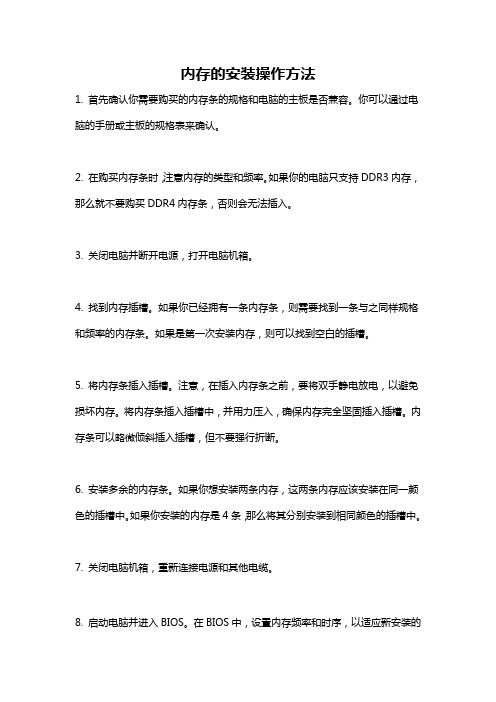
内存的安装操作方法
1. 首先确认你需要购买的内存条的规格和电脑的主板是否兼容。
你可以通过电脑的手册或主板的规格表来确认。
2. 在购买内存条时,注意内存的类型和频率。
如果你的电脑只支持DDR3内存,那么就不要购买DDR4内存条,否则会无法插入。
3. 关闭电脑并断开电源,打开电脑机箱。
4. 找到内存插槽。
如果你已经拥有一条内存条,则需要找到一条与之同样规格和频率的内存条。
如果是第一次安装内存,则可以找到空白的插槽。
5. 将内存条插入插槽。
注意,在插入内存条之前,要将双手静电放电,以避免损坏内存。
将内存条插入插槽中,并用力压入,确保内存完全坚固插入插槽。
内存条可以略微倾斜插入插槽,但不要强行折断。
6. 安装多余的内存条。
如果你想安装两条内存,这两条内存应该安装在同一颜色的插槽中。
如果你安装的内存是4条,那么将其分别安装到相同颜色的插槽中。
7. 关闭电脑机箱,重新连接电源和其他电缆。
8. 启动电脑并进入BIOS。
在BIOS中,设置内存频率和时序,以适应新安装的
内存。
如果电脑不能正常启动,可能是内存条不兼容或者插入不当。
那么就需要重新检查并更换内存条。
【最新】双通道内存怎么安装
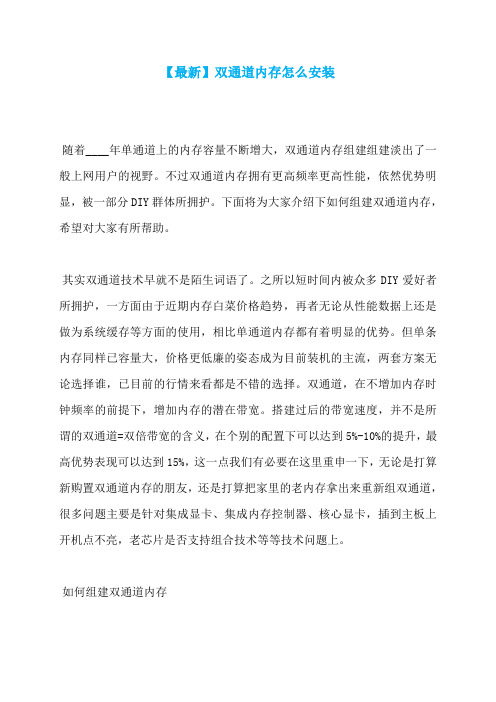
【最新】双通道内存怎么安装随着____年单通道上的内存容量不断增大,双通道内存组建组建淡出了一般上网用户的视野。
不过双通道内存拥有更高频率更高性能,依然优势明显,被一部分DIY群体所拥护。
下面将为大家介绍下如何组建双通道内存,希望对大家有所帮助。
其实双通道技术早就不是陌生词语了。
之所以短时间内被众多DIY爱好者所拥护,一方面由于近期内存白菜价格趋势,再者无论从性能数据上还是做为系统缓存等方面的使用,相比单通道内存都有着明显的优势。
但单条内存同样已容量大,价格更低廉的姿态成为目前装机的主流,两套方案无论选择谁,已目前的行情来看都是不错的选择。
双通道,在不增加内存时钟频率的前提下,增加内存的潜在带宽。
搭建过后的带宽速度,并不是所谓的双通道=双倍带宽的含义,在个别的配置下可以达到5%-10%的提升,最高优势表现可以达到15%,这一点我们有必要在这里重申一下,无论是打算新购置双通道内存的朋友,还是打算把家里的老内存拿出来重新组双通道,很多问题主要是针对集成显卡、集成内存控制器、核心显卡,插到主板上开机点不亮,老芯片是否支持组合技术等等技术问题上。
如何组建双通道内存就目前主流芯片组主板来说,基本都可以完美支持双通道技术,那么如何组建双通道内存呢?其实非常简单,首先是主板要支持双通道,用两条品牌、规格一致的内存条插入相同颜色的插槽内。
一般支持双通道的主版都有四条插槽。
组建双通道内存后可使内存位宽提高一倍,即达到128bt,使内存性能得到极大提高,内存读写速度更快。
但双通道内存对内存条的要求非常高,即便是同品牌、同规格、同颗粒的内存条也会出现不兼容现象,蓝屏或死机。
最好购买两条在一起包装的内存条来组建双通道,但价格相对较高。
临近插槽模式隔行插槽模式组建双通道内存总的来说以同颜色内存槽为准,也有隔行的,总的来说通过判断相同颜色插槽即可知道如何组建了,最后一点关于怎么看内存双通道,其实这个一般看主板是否有四个内存条插槽,多数分有2种颜色,足见双通道,将内存插入对应的一种颜色即可。
电脑如何加内存条
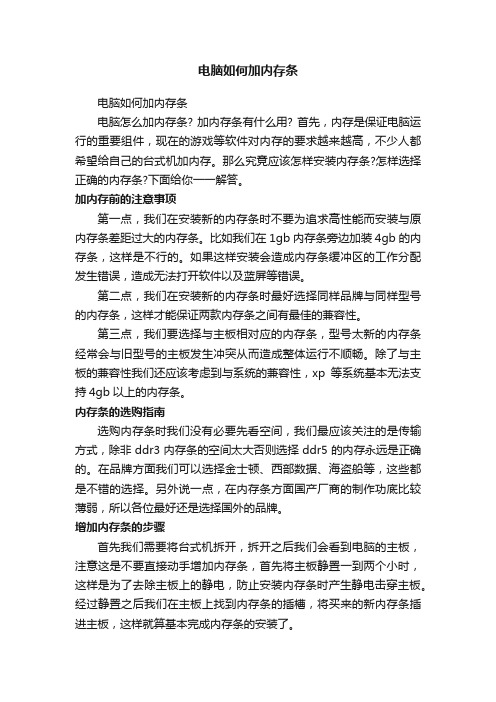
电脑如何加内存条电脑如何加内存条电脑怎么加内存条? 加内存条有什么用? 首先,内存是保证电脑运行的重要组件,现在的游戏等软件对内存的要求越来越高,不少人都希望给自己的台式机加内存。
那么究竟应该怎样安装内存条?怎样选择正确的内存条?下面给你一一解答。
加内存前的注意事项第一点,我们在安装新的内存条时不要为追求高性能而安装与原内存条差距过大的内存条。
比如我们在1gb内存条旁边加装4gb的内存条,这样是不行的。
如果这样安装会造成内存条缓冲区的工作分配发生错误,造成无法打开软件以及蓝屏等错误。
第二点,我们在安装新的内存条时最好选择同样品牌与同样型号的内存条,这样才能保证两款内存条之间有最佳的兼容性。
第三点,我们要选择与主板相对应的内存条,型号太新的内存条经常会与旧型号的主板发生冲突从而造成整体运行不顺畅。
除了与主板的兼容性我们还应该考虑到与系统的兼容性,xp等系统基本无法支持4gb以上的内存条。
内存条的选购指南选购内存条时我们没有必要先看空间,我们最应该关注的是传输方式,除非ddr3内存条的空间太大否则选择ddr5的内存永远是正确的。
在品牌方面我们可以选择金士顿、西部数据、海盗船等,这些都是不错的选择。
另外说一点,在内存条方面国产厂商的制作功底比较薄弱,所以各位最好还是选择国外的品牌。
增加内存条的步骤首先我们需要将台式机拆开,拆开之后我们会看到电脑的主板,注意这是不要直接动手增加内存条,首先将主板静置一到两个小时,这样是为了去除主板上的静电,防止安装内存条时产生静电击穿主板。
经过静置之后我们在主板上找到内存条的插槽,将买来的新内存条插进主板,这样就算基本完成内存条的安装了。
随后我们进行驱动的更新,虽然不进行这一步骤新装的内存条也是可以使用的,但是进行了这一步骤的话发生兼容性问题的几率会大大降低。
首先我们到内存条厂家官网上下载其官方驱动,如果你的内存条不是大品牌,没有标准的`驱动,那么你也下载一个驱动大师自动配置一个驱动。
